Chrome-ის წაკითხვის შემდეგ ვარიანტი ახლა ინტეგრირებულია სანიშნეებში
როგორც გახსოვთ, Google Chrome არის მიღების ახალი ფუნქცია, რომელიც გვახსენებს კოლექციები Microsoft Edge-ის ფუნქცია. უბრალოდ სახელწოდებით "მოგვიანებით წაკითხვა", ის საშუალებას გაძლევთ შეინახოთ ჩანართები სპეციალურ ზონაში, რომელიც შეიძლება გაიხსნას ახალი ღილაკით.
Google Chrome Canary 86.0.4232.0-დან დაწყებული, თქვენ უკვე შეგიძლიათ ჩართოთ ამ ახალი ფუნქციის ღილაკი ამ დროშით:
chrome://flags/#read-later
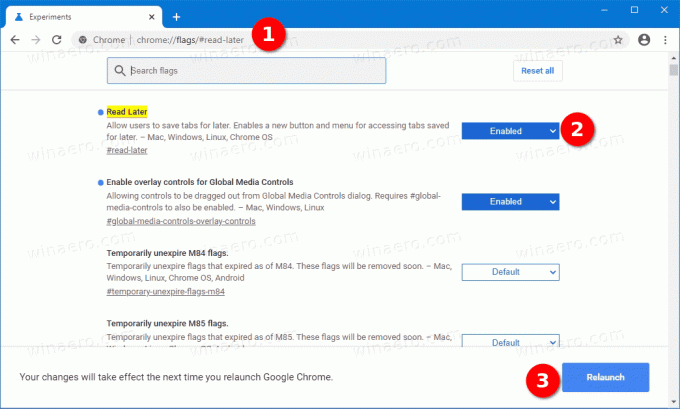
მანამდე ახალი ღილაკი დაემატა სანიშნეების ინსტრუმენტთა პანელს, როგორც ცალკე საქაღალდე. იხილეთ ეკრანის სურათი.
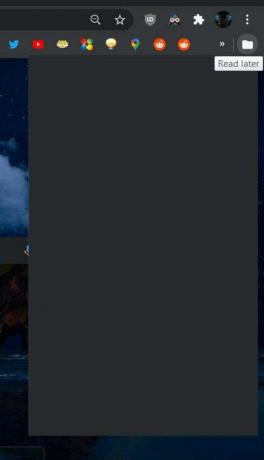
დღევანდელი Canary განახლებით, სანიშნეების ღილაკს (ვარსკვლავის ხატულა მისამართების ზოლში) მიიღო ახალი ჩამოსაშლელი მენიუ. როდესაც დააჭირეთ ამ ღილაკს, ის აჩვენებს მენიუს ორი ჩანაწერით. ერთი არის მონიშნეთ ეს ჩანართი, რომელიც გამოიყენება ღილაკების ნაგულისხმევ მოქმედებად. მეორე ამბობს შეინახეთ ეს ჩანართი მოგვიანებით წასაკითხად, ახალი ვარიანტი, რომელიც ამატებს ღია გვერდს წაიკითხეთ მოგვიანებით მენიუ. ასე უნდა მუშაობდეს ამ დროისთვის. შემდეგი სურათი არის მაკეტი იმისა, თუ როგორ შეიძლება გამოიყურებოდეს.

ფუნქცია არის მიმდინარე სამუშაო და ის განვითარების ძალიან ადრეულ ეტაპზეა. დეველოპერების მიერ აღწერილი მისი ფარული დროშა:
დაამატეთ წაკითხული მოგვიანებით ჩონჩხის განხორციელება.
ეს იმალება ფუნქციის დროშის მიღმა. ეს ცვლილება ამატებს ახალ ღილაკს სანიშნეების ზოლში, რომელიც ხსნის ცარიელ ბუშტს, რომელიც შეიცავს WebView-ს.
შექმენით ReadingListModelFactory დესკტოპის გამოყენებისთვის.
ამაზე მეტი დეტალი მომავალში უნდა ვიხილოთ.
ეს შეიძლება იყოს შესანიშნავი, რომ გქონდეთ Chrome-ში გვერდების შენახვის შესაძლებლობა, რადგან მის კონკურენტებს უკვე აქვთ გარკვეული გადაწყვეტილებები. უკვე გვაქვს კოლექციები Edge-ში და ჯიბის სერვისი ინტეგრაცია Mozilla Firefox-ში. დროა Google-მა გადადგას ნაბიჯი იმავე მიმართულებით.
მადლობა ლეო თავდასხმისთვის.


